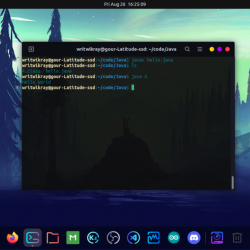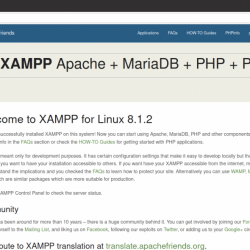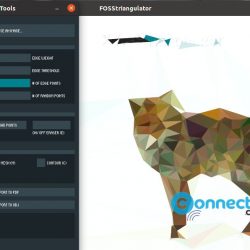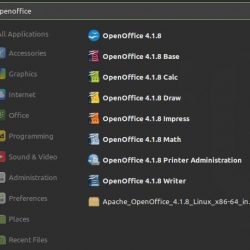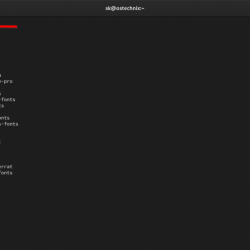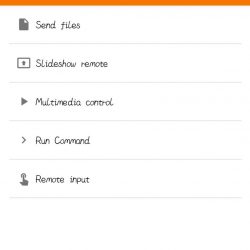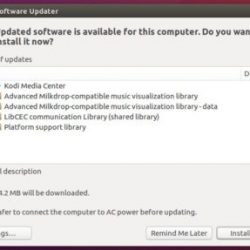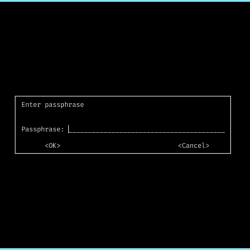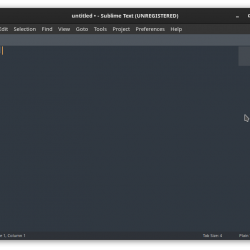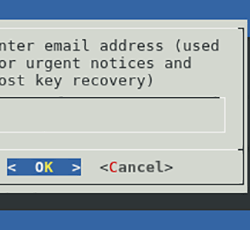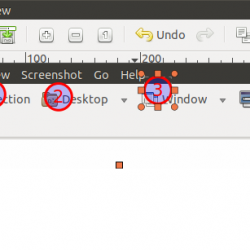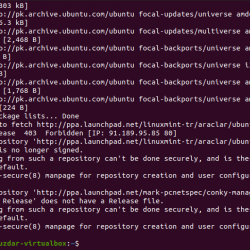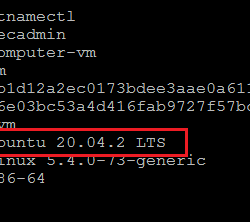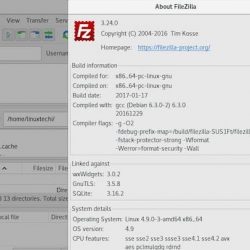Cockpit 是一个基于浏览器的开源实用程序,允许管理和配置本地和远程多台服务器。 它允许一次以图形方式管理多个 Linux 系统。 使用其基于浏览器的用户友好型控制台,您可以轻松监控系统资源、安装软件、管理用户、执行系统和安全更新、重新启动或关闭系统。 它提供了一个带有图表的仪表板,一次显示多个系统的状态和统计信息。 Cockpit 可用于许多 Linux 发行版。
使用 Cockpit,您可以:
- 使用图表监控各种性能指标(CPU、内存、磁盘 IO、网络流量)
- 检查系统日志
- 配置和管理存储(查看统计信息和日志、创建 RAID、LVM)
- 监控和管理网络活动(查看发送和接收的流量统计、添加 VLAN、绑定、网桥)
- 查看和管理用户帐户
- 查看和管理系统服务
- 查看和管理附加组件
- 检查并安装可用更新
- 使用功能齐全的浏览器内终端对系统进行更精细的控制。
在本指南中,我们将解释如何在 Ubuntu 系统上安装 Cockpit。 我们需要在监控服务器(主服务器)和您想要使用 Cockpit 监控的那些服务器(辅助服务器)上安装 Cockpit 软件包。 出于演示目的,我们将使用两台 Ubuntu 机器:一台用于主服务器,另一台用于辅助服务器。
注意:这里介绍的安装方法已经过测试 Ubuntu 20.04 LTS 系统。 你应该是根 sudo 如果您需要在 Ubuntu 系统上安装/删除软件包,则为用户。
第 1 步:在 Ubuntu 上安装 Cockpit
Cockpit 可用于安装在默认的 Ubuntu 存储库中。 您可以通过 apt 包管理实用程序简单地安装它。 使用以下命令在 Ubuntu 中打开终端 Ctrl+Alt+T 捷径。 然后在终端中,执行以下命令安装 Cockpit:
$ sudo apt-get install cockpit
Enter sudo 密码。 现在它会提示你 是/否 选择。 按 是 继续安装 Cockpit。
Cockpit 使用 systemd 套接字,它在安装 Cockpit 后自动启用并启动,但是,如果它没有自动启动,您可以通过在终端中执行以下命令来启用并启动它:
$ sudo systemctl enable --now cockpit.socket
$ sudo systemctl start cockpit.socket
步骤 2:配置防火墙
Cockpit 是一个基于浏览器的界面,可以在 TCP 端口 9090 上访问。要允许外部连接到端口 9090,您需要在防火墙中允许端口 9090。 执行以下命令:
$ sudo ufw allow 9090
第 3 步:访问 Cockpit Web 界面
要访问 Cockpit,请在浏览器中打开以下地址:
https://localhost:9090
或从另一个系统访问它,使用安装 Cockpit 的系统的主机名或 IP 地址:
https://hostname-or-ip-address:9090